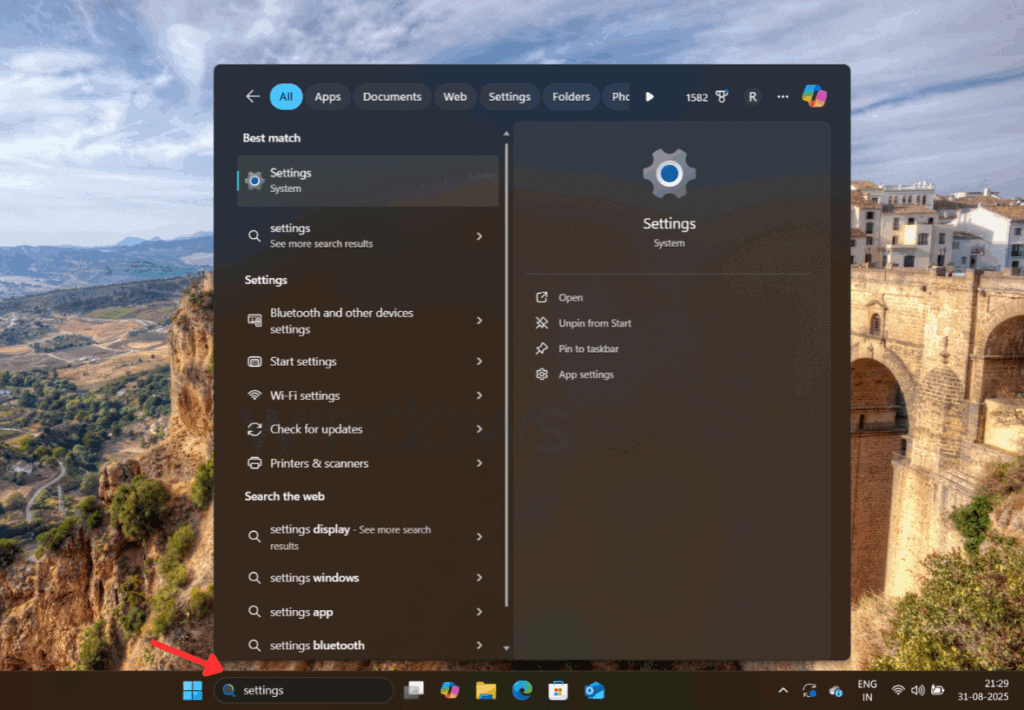4 Criando nossos arrays RAID e preparando o sistema
Objetivo e variantes de busca
- Principal: criar arrays RAID1 e migrar sistema Linux
- Variantes relacionadas: RAID1 com mdadm, migrar /boot para RAID, instalar GRUB em dois discos, reparar arrays degradados
4 Criando nossos arrays RAID
Agora vamos criar os arrays RAID /dev/md0, /dev/md1 e /dev/md2. O /dev/sdb1 será adicionado a /dev/md0, /dev/sdb2 a /dev/md1 e /dev/sdb3 a /dev/md2. /dev/sda1, /dev/sda2 e /dev/sda3 não podem ser adicionados neste momento (o sistema está rodando neles). Usamos o placeholder missing nos três comandos abaixo:
mdadm --create /dev/md0 --level=1 --raid-disks=2 missing /dev/sdb1
mdadm --create /dev/md1 --level=1 --raid-disks=2 missing /dev/sdb2
mdadm --create /dev/md2 --level=1 --raid-disks=2 missing /dev/sdb3O comando abaixo mostra o estado dos arrays:
cat /proc/mdstatVocê deverá ver três arrays RAID degradados ([U] ou [U] indicam arrays degradados; [UU] indica array OK):
[root@server1 ~]# cat /proc/mdstat
Personalities : [linear] [multipath] [raid0] [raid1] [raid6] [raid5] [raid4] [raid10]
md2 : active raid1 sdb3[1]
4618560 blocks [2/1] [_U]
md1 : active raid1 sdb2[1]
513984 blocks [2/1] [_U]
md0 : active raid1 sdb1[1]
104320 blocks [2/1] [_U]
unused devices:
[root@server1 ~]# Em seguida, criamos sistemas de arquivos nos arrays RAID (ext3 em /dev/md0 e /dev/md2; swap em /dev/md1):
mkfs.ext3 /dev/md0
mkswap /dev/md1
mkfs.ext3 /dev/md2Agora criamos /etc/mdadm.conf para registrar os arrays:
mdadm --examine --scan > /etc/mdadm.confMostre o conteúdo do arquivo:
cat /etc/mdadm.confNo arquivo você deverá ver detalhes sobre os três arrays (degradados):
ARRAY /dev/md0 level=raid1 num-devices=2 UUID=2848a3f5:cd1c26b6:e762ed83:696752f9
ARRAY /dev/md1 level=raid1 num-devices=2 UUID=8a004bac:92261691:227767de:4adf6592
ARRAY /dev/md2 level=raid1 num-devices=2 UUID=939f1c71:be9c10fd:d9e5f8c6:a46bcd495 Ajustando o sistema para RAID1
Monte /dev/md0 e /dev/md2 (não é necessário montar a partição swap /dev/md1):
mkdir /mnt/md0
mkdir /mnt/md2mount /dev/md0 /mnt/md0
mount /dev/md2 /mnt/md2Verifique com:
mountA saída deve conter as entradas para /dev/md0 e /dev/md2, por exemplo:
[root@server1 ~]# mount
/dev/sda3 on / type ext3 (rw)
proc on /proc type proc (rw)
sysfs on /sys type sysfs (rw)
devpts on /dev/pts type devpts (rw,gid=5,mode=620)
/dev/sda1 on /boot type ext3 (rw)
tmpfs on /dev/shm type tmpfs (rw)
none on /proc/sys/fs/binfmt_misc type binfmt_misc (rw)
sunrpc on /var/lib/nfs/rpc_pipefs type rpc_pipefs (rw)
/dev/md0 on /mnt/md0 type ext3 (rw)
/dev/md2 on /mnt/md2 type ext3 (rw)
[root@server1 ~]#Edite /etc/fstab substituindo LABEL=/boot por /dev/md0, LABEL=SWAP-sda2 por /dev/md1 e LABEL=/ por /dev/md2. O arquivo deve ficar assim:
/dev/md2 / ext3 defaults 1 1
/dev/md0 /boot ext3 defaults 1 2
tmpfs /dev/shm tmpfs defaults 0 0
devpts /dev/pts devpts gid=5,mode=620 0 0
sysfs /sys sysfs defaults 0 0
proc /proc proc defaults 0 0
/dev/md1 swap swap defaults 0 0Edite também /etc/mtab para refletir /dev/md0 em /boot e /dev/md2 como /. Por exemplo:
/dev/md2 / ext3 rw 0 0
proc /proc proc rw 0 0
sysfs /sys sysfs rw 0 0
devpts /dev/pts devpts rw,gid=5,mode=620 0 0
/dev/md0 /boot ext3 rw 0 0
tmpfs /dev/shm tmpfs rw 0 0
none /proc/sys/fs/binfmt_misc binfmt_misc rw 0 0
sunrpc /var/lib/nfs/rpc_pipefs rpc_pipefs rw 0 0Ajustes no GRUB
Abra /boot/grub/menu.lst e adicione fallback=1 logo após default=0:
default=0
fallback=1Isso garante que, se o primeiro kernel falhar, o kernel do segundo slot será tentado.
No mesmo arquivo, copie o primeiro bloco de kernel e cole-o antes do bloco existente. Substitua root=LABEL=/ por root=/dev/md2 e root (hd0,0) por root (hd1,0). Exemplo:
title Fedora (2.6.23.1-42.fc8)
root (hd1,0)
kernel /vmlinuz-2.6.23.1-42.fc8 ro root=/dev/md2 rhgb quiet
initrd /initrd-2.6.23.1-42.fc8.img
title Fedora (2.6.23.1-42.fc8)
root (hd0,0)
kernel /vmlinuz-2.6.23.1-42.fc8 ro root=LABEL=/ rhgb quiet
initrd /initrd-2.6.23.1-42.fc8.imgO arquivo completo pode ficar semelhante a:
# grub.conf generated by anaconda
#
# Note that you do not have to rerun grub after making changes to this file
# NOTICE: You have a /boot partition. This means that
# all kernel and initrd paths are relative to /boot/, eg.
# root (hd0,0)
# kernel /vmlinuz-version ro root=/dev/sda3
# initrd /initrd-version.img
#boot=/dev/sda
default=0
fallback=1
timeout=5
splashimage=(hd0,0)/grub/splash.xpm.gz
hiddenmenu
title Fedora (2.6.23.1-42.fc8)
root (hd1,0)
kernel /vmlinuz-2.6.23.1-42.fc8 ro root=/dev/md2 rhgb quiet
initrd /initrd-2.6.23.1-42.fc8.img
title Fedora (2.6.23.1-42.fc8)
root (hd0,0)
kernel /vmlinuz-2.6.23.1-42.fc8 ro root=LABEL=/ rhgb quiet
initrd /initrd-2.6.23.1-42.fc8.imgAqui root (hd1,0) refere-se a /dev/sdb, que já faz parte dos nossos arrays.
Atualizar initrd e copiar arquivos
Atualize o ramdisk para refletir o novo root:
mv /boot/initrd-`uname -r`.img /boot/initrd-`uname -r`.img_orig
mkinitrd /boot/initrd-`uname -r`.img `uname -r`Agora copie o conteúdo das partições do disco principal para os arrays montados:
cp -dpRx / /mnt/md2cd /boot
cp -dpRx . /mnt/md06 Preparando o GRUB (Parte 1)
Em seguida, instale o GRUB no segundo disco /dev/sdb. Inicie o shell do grub:
grubNo prompt do GRUB, execute os comandos abaixo. Primeiro, aponte para a partição /boot em hd0 (que corresponde a /dev/sda1 no exemplo):
root (hd0,0)Exemplo de resposta do GRUB:
grub> root (hd0,0)
Filesystem type is ext2fs, partition type 0x83
grub>Instale o GRUB no disco hd0:
setup (hd0)Exemplo de saída (resumida):
grub> setup (hd0)
Checking if "/boot/grub/stage1" exists... no
Checking if "/grub/stage1" exists... yes
Checking if "/grub/stage2" exists... yes
Checking if "/grub/e2fs_stage1_5" exists... yes
Running "embed /grub/e2fs_stage1_5 (hd0)"... 16 sectors are embedded.
succeeded
Running "install /grub/stage1 (hd0) (hd0)1+16 p (hd0,0)/grub/stage2 /grub/grub.conf"... succeeded
Done.
grub>Agora repita para hd1 (que corresponde a /dev/sdb no exemplo). Aponte para a partição e instale:
root (hd1,0)
setup (hd1)Exemplo de saída:
grub> root (hd1,0)
Filesystem type is ext2fs, partition type 0xfd
grub> setup (hd1)
Checking if "/boot/grub/stage1" exists... no
Checking if "/grub/stage1" exists... yes
Checking if "/grub/stage2" exists... yes
Checking if "/grub/e2fs_stage1_5" exists... yes
Running "embed /grub/e2fs_stage1_5 (hd1)"... 16 sectors are embedded.
succeeded
Running "install /grub/stage1 (hd1) (hd1)1+16 p (hd1,0)/grub/stage2 /grub/grub.conf"... succeeded
Done.
grub>Depois saia do shell do grub:
quitPor fim, reinicie e teste o boot a partir dos arrays RAID:
rebootQuando isso pode falhar
- Se o initrd não tiver os módulos md/raid1, o kernel não consegue montar /dev/md2 no boot. Verifique se mkinitrd incluiu md-modules.
- Se fstab/mtab estiverem com entradas erradas, o sistema pode travar no boot. Teste antes de reiniciar.
- Se o GRUB não for instalado em ambos os discos, uma falha de disco pode deixar o sistema não inicializável.
Abordagens alternativas
- Usar LVM sobre RAID: cria flexibilidade para redimensionar volumes lógicos.
- Usar raid1 com dois discos apenas e substituir as partições uma a uma (sem placeholder missing) em manutenção.
- Usar um gerenciador de boot moderno (grub2) se a distribuição suportar, com instalação em ambos os discos via grub-install.
Checagens rápidas (mini S.O.P.)
- Confirme UUIDs em /etc/mdadm.conf: mdadm –examine –scan
- Verifique módulos carregados: lsmod | grep md
- Confirme que /dev/md0 e /dev/md2 estão montados antes de copiar dados
- Recrie initrd e teste manualmente antes do reboot
Checklist por função
- Administrador de sistemas
- Validar /etc/fstab, /etc/mtab e /boot/grub/menu.lst
- Gerar initrd atualizado e instalar GRUB em ambos os discos
- Operações/On-call
- Ter um console de recuperação disponível
- Conhecer comandos de emergência para montar /dev/md* em um live-cd
Fatos-chave
- Cada array é RAID1 com num-devices=2 (espelhamento).
- Usamos o placeholder “missing” para criar o espelho sem o segundo membro presente.
- /dev/md1 é apenas swap; /dev/md0 e /dev/md2 são ext3 neste procedimento.
Glossário rápido
- mdadm: ferramenta para gerenciar arrays RAID em Linux.
- initrd: imagem de ramdisk usada para carregar módulos no boot.
- GRUB: carregador de boot capaz de inicializar kernels Linux.
Resumo
- Criamos arrays RAID1 degradados, formatamos e montamos os sistemas de arquivos.
- Atualizamos mdadm.conf, fstab, mtab e menu.lst para apontar para /dev/md*.
- Recriamos initrd, copiamos dados para os arrays e instalamos GRUB em ambos os discos.
- Reinicie e verifique o boot; se houver falhas, use o fallback configurado e atue segundo a checklist.
Importante: sempre tenha backups recentes antes de migrar partições críticas e teste o processo em um ambiente de laboratório se possível.
Materiais semelhantes
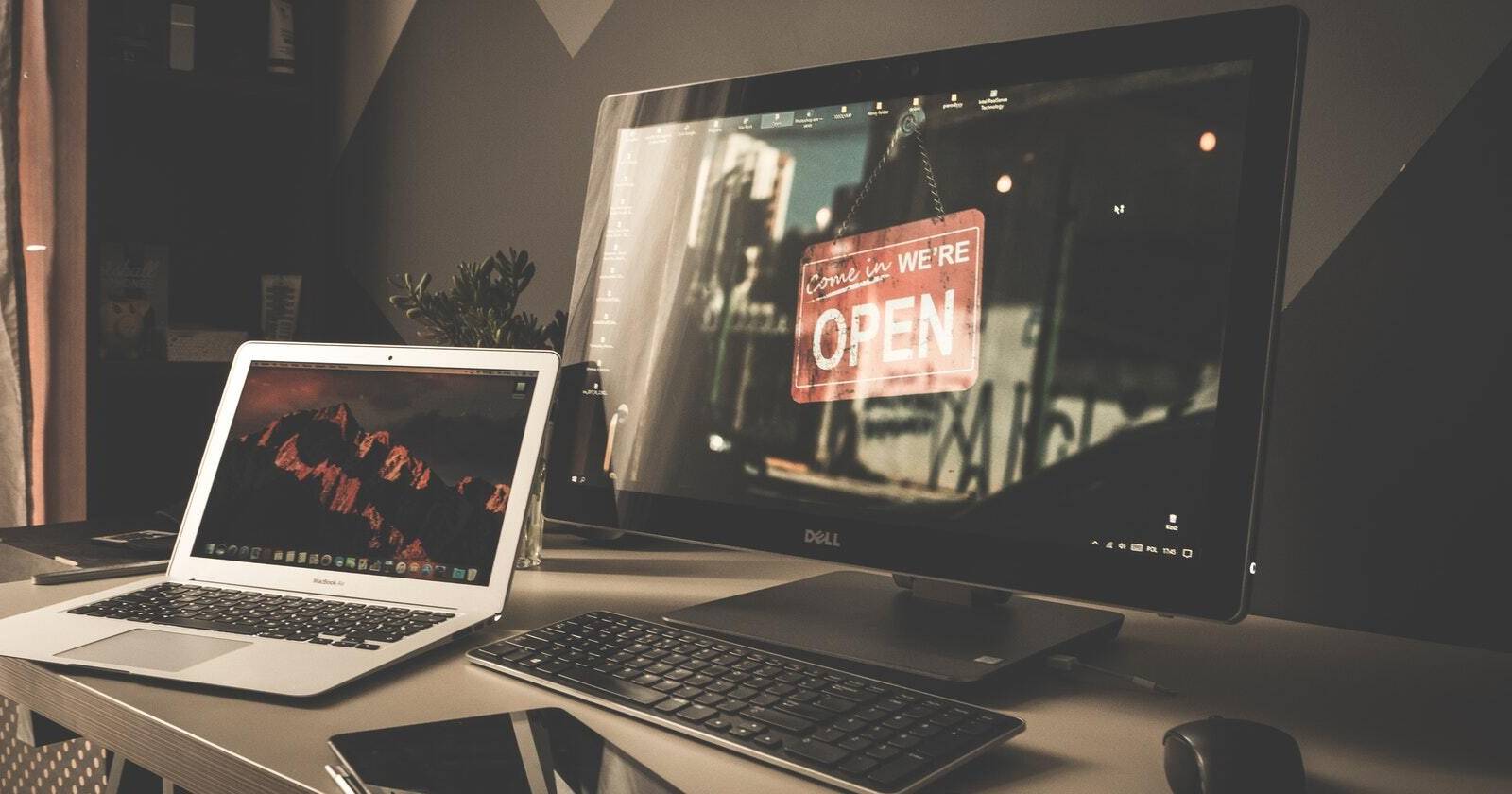
Corrigir erro I/O 0xc00000e9 no Windows 10

Mesclar vídeos com VLC — guia rápido

Corrigir serviço Print Spooler não em execução

Como ocultar curtidas e comentários na aba Amigos
Criar arrays RAID1 e preparar GRUB